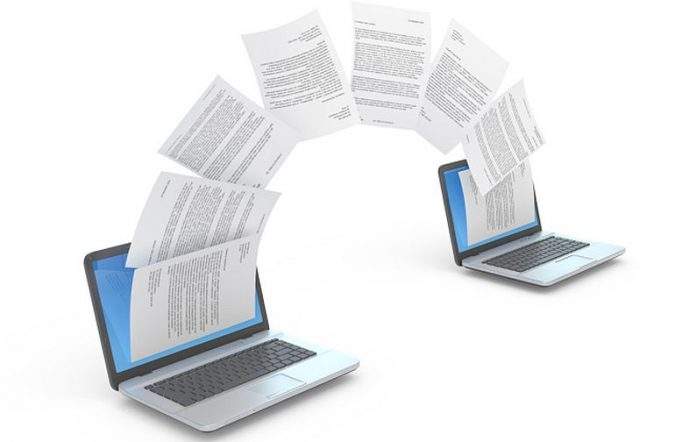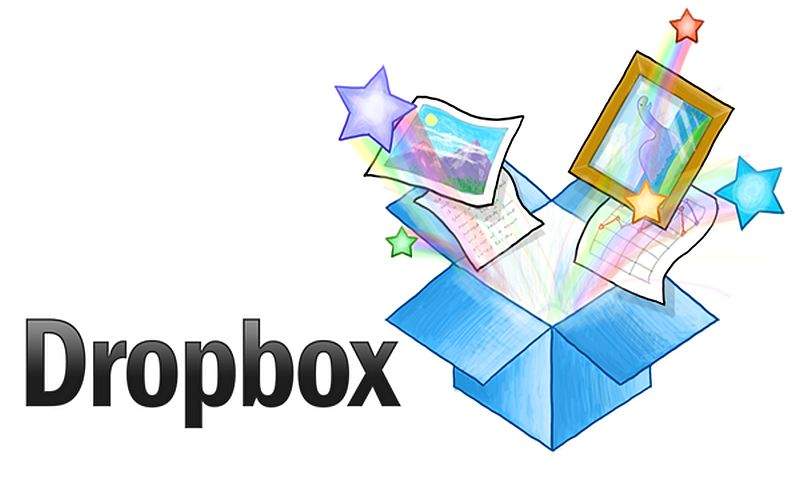Kada kupite novo računalo, prva stvar koju ćete vjerojatno učiniti (nakon instalacije operacijskog sustava) jest prebacivanje podataka. Bez obzira na to ćelite li prebaciti sve svoje datoteke i podatke ili samo one najvažnije, dobra stvar je što postoje brzi i jednostavni načini kako to možete učiniti.
Neke metode su brže od drugih, neke su malo jednostavnije, no ono što je najbolje kod prebacivanja podataka jest da je ovo sve u svemu vrlo jednostavno i lako za učiniti. Ne treba vam nikakvo posebno znanje niti poznavanje rada računala. Sve što vam treba jest medij s kojeg (ili preko kojeg) ćete prenijeti podatke i naravno računalo na koje ih želite prenijeti.
Prva i najjednostavnija metoda je korištenje vanjskog medija (kao što je vanjski disk ili USB stick)
Prvi i najjednostavniji način kako prebaciti datoteke s jednog računala na drugo jest preko vanjskih medija. U prošlosti smo stvari kopirali na DVD medije i na njima smo čuvali podatke za kasniju upotrebu. Danas se DVD mediji toliko više ne koriste, što zbog kpaciteta na koji su ograničeni, što zbog nepraktičnosti. Danas su najpraktičniji mediji za prijenos i čuvanje datoteka USB stickovi i vanjski (ili eksterni) diskovi.
USB stick je pogotovo prigodan za snimanje i čuvanje. Njegova malena dimenzija i velika zapremina (32, 64, 128 GB) USB stick čini jednim od najidealnijih načina spremanja podataka. Eksterni diskovi su u biti nadogradnja na USB stick, s obzirom da njihov kapacitet varira od 512 GB pa sve do 2 ili 3 terabajta, što je puno i dovoljno za kreiranje ”backupa” za uobičajenog korisnika.
Kopiranje i prijenos datoteka sa USB stickova i vanjskih diskova je vrlo jednostavno. Samo kopirajte sa računala datoteke koje želite kopirati i/ili sačuvati, odete na ”Safe Remove” ili sigurnosno isključivanje, taj isti medij uključite u drugo računalo i s medija podatke kopirate na računalo. Jednostavno, brzo i vrlo praktično.
Drugi način je dijeljenje podataka preko Wi-Fi ili LAN povezanosti
Drugi način (ili druga dva načina) uključuju dijeljenje i prebacivanje podataka korištenjem Wi-Fi ili LAN povezivosti. Da biste to mogli učiniti potrebno je postaviti LAN ili mrežu lokalnog područja. Druga stvar koju morate učiniti (ako želite prebaciti podatke koristeći Wi-Fi povezivost) je korištenje posebnog programa.
Svaki od Windows operacijskih sustava u sebi već ima unaprijed ugrađenu mogućnost postavljanja domaće mreže ili ”Home network”. Ova mogućnost omogućuje uređajima koji su spojeni na isti router (na način da su na njega spojeni žičnim putem ili preko Wi-Fi-ja) da jedan drugoga prepoznaju. Stoga, kada i ako budete trebali prebacivati podatke ili datoteke između dvaju računala nećete trebati svaki puta postavljati novu konekciju. Ta konekcija kada se jednom postavi biti će uvijek uključena, sve dok su god oba računala upaljena.
Dijeljenje podataka korištenjem programa je drugi način. Ako su oba račaunala spojena na istu Wi-Fi mrežu ono što možete učiniti jest to da možete prebaciti podatke korištenjem vrlo jednostavnog programa. Ovakav način dijeljenja podataka je jednostavan i za njega vam ne treba postavljanje domaće mreže (što znači da je idealan za privremeno postavljene mreže). Za ovu svrhu je osmišljeno nekoliko aplikacija. Neke od najboljih aplikacija, odnosno programa kojima možete prebacivati podatke i datoteke su recimo Send Anywhere, WeTransfer i Android Beam.
Send Anywhere je aplikacija koja se ističe među drugima iz nekoliko razloga. Kao prvo, aplikacija je kompatibilna osim s Windowsima i sa Mac-om te Linux operacijskim sustavom. Uz to, Send Anywhere ima i zasebnu internetsku aplikaciju koja je kompatibilna sa Google Chrome internet preglednikom, što znači da je možete koristiti i unutar Chrome operacijskog sustava.
Sve u svemu, aplikacija je vrlo funkcionalna, kompatibilna je sa velikim brojem opracijskih sustava i potrebno je vrlo malo vremena da biste ju instalirali. Send Anywhere možete koristiti i kako biste prenosili podatke između više računala, pametnih telefona i/ili tableta. Naravno, aplikacija je besplatna i dostupna sada za skidanje.
Korištenje kabela za prebacivanje podataka
Ako želite prebacivati podatke sa jednog računala na drugo još jedna vrlo dobra i pouzdana metoda kako to možete učiniti jest korištenjem kabela za prebacivanje podataka.
Jedan od razloga zbog kojeg je kabel za prebacivanje podataka bolja metoda od korištenja medija jest taj što je ova metoda brža, a brža je iz razloga što se kopiranje i lijepljenje podataka s računala na računalo odvija u isto vrijeme. Kada prenosite podatke sa računala na računalo korištenjem medija kao što su USB stickovi ili vanjski diskovi, vi zapravo prenosite podatke između triju medija: jednog računala, medija za prenošenje i drugog računala. Kabel ovaj postupak skraćuje na dva medija, jer se prijenos odvija simultano.

Ako ste korisnik Windows operacijskog sustava i ako obično radite s ostalim računalima koji na sebi imaju Windowse, dobro bi bilo da si nabavite neki kabel za jednostavan prijenos podataka kao što je recimo Belkinov F5U279. Ovaj kabel će vam omogućiti da povežete dva Windows računala jedno s drugime koristeći USB na USB povezivost. Ako na oba računala koristite USB 3.0 povezivost, tim bolje jer će prijenos podatka ići još brže.
U slučaju da pba računala na sebi imaju USB-C utore, stvari postaju još jednostavnije i brže. Ovdje će vam poslužiti jednostavni USB-C na USB-C kabeli koji će vam omogućiti još brži i bolji prijenos podataka s računala na računalo.
Prebacivanje podataka stavljanjem diska (HDD ili SSD) na drugo računalo
Prebacivanje podataka sa starog računala na neko novije može biti problematično, pogotovo ako staro više nije ispravno. Tada je jedina stvar koja vam preostaje isključivanje i vađenje diska sa starog računala i uključivanje tog diska u novo.
Čvrsti diskovi (ili HDD diskovi) baš kao i ”Solid State” diskovi (SSD) koriste vanjske SATA kabele kako bi bili povezani na matičnu ploču računala. Ako imate rezervni SATA ili eSATA (vanjski – external) utor na svome računalu, ondje možete spojiti disk starog računala. Operacijski sustav će nakon spajanja taj disk prepoznati kao novi drive, odnosno kao novi disk. Nakon prepoznavanja jednostavno započnite s prijenosom podataka i to je to.
Koristite internetsko prebacivanje i pohranjivanje (kao što je recimo cloud)
Internet je posljednja mogućnost kako prenijeti podatke s računala na računalo. To će značiti da ćete te podatke trebati učitati i onda skinuti na novo računalo, što može uključivati dosta posla, no pozitivna stvar je što za to dva računala ne trebaju biti blizu jedno drugome. Najbolji cloud načini pohranjivanja podataka su Google Drive, Dropbox i OneDrive.
Piše: Z.K.